Kuinka korjata, jos RTX 3050 -tuulettimet eivät pyöri
Miscellanea / / June 08, 2022
Eivätkö RTX 3050 -tuulettimesi pyöri? vai onko GPU-faneissasi jokin ongelma? Kun rakennat uutta tietokonetta, yksi yleisimmistä ongelmista on se, että GPU-tuulettimet eivät pyöri tai GPU ei toimi. Useimmat ihmiset järkyttyvät tietäessään, että heidän 250 dollarin GPU ei toimi oikein. On useita syitä, miksi GPU ei toimi. Virtalähteessä voi olla ongelmia, pölyhiukkasia jne.
Tämän seurauksena meillä on erilaisia ratkaisuja tämäntyyppisten ongelmien korjaamiseen. Älä huoli, sinun ei tarvitse käydä huoltokeskuksessa korjaamassa GPU-fanereitasi. GeForce RTX 3050 on peto-GPU, joka pyörittää pelejä pääasiassa 1080p-resoluutiolla ja pystyy myös pelaamaan pelejä 4k-tarkkuudella, mutta saat <30 fps. RTX 3050 ylitti AMD: n uuden julkaisun.
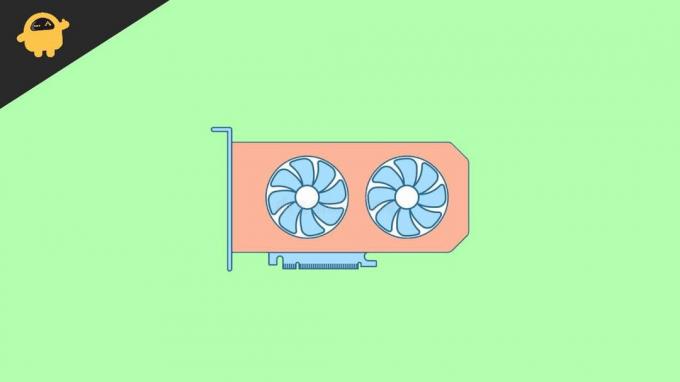
Sivun sisältö
- Miksi RTX 3050 GPU -tuulettimet eivät pyöri
-
Kuinka korjata RTX 3050 -tuulettimet, jotka eivät pyöri
- Tapa 1: Käynnistä tietokone uudelleen
- Tapa 2: Tarkista, onko virtalähteessä ongelma
- Tapa 3: Päivitä ohjaimet
- Menetelmä 4: Stressitesti
- Tapa 5: Kokeile öljyä GPU: n tuulettimen laakerit
- Tapa 6: Puhdista GPU-tuulettimet
- Tapa 7: Vaihda GPU-tuulettimet
- Johtopäätös
Miksi RTX 3050 GPU -tuulettimet eivät pyöri
Asiat, jotka on hyvä tietää ennen kuin aloitamme GPU: n korjaamisen:
- GPU-fanien ei pitäisi pyöritä koko ajan, ja ne pyörivät vain tarvittaessa.
- Älä ajattele, että tuulettimet eivät pyöri, jos ne eivät anna ääntä pyöriessään. Itse asiassa ääntä tuottavat tuulettimet ovat viallinenyhdet. GPU-tuulettimet eivät saa pitää kovaa ääntä pyöriessään.
- Nykyaikaisissa GPU: issa, kuten RTX 3050:ssä, on kynnysraja, jonka jälkeen tuulettimet lopettavat pyörimisen, ja kynnys raja on 40 tai 50astetta Celsius.
- Voit avata omasi BIOS tarkistaaksesi, pyörivätkö tuulettimesi vai eivät. Voit myös tarkistaa fanien nopeuden. Joissakin pelikannettavissa tietokoneissa on sisäänrakennettu ohjelmisto, jonka avulla voit tarkistaa laitteistotiedot kannettavasta tietokoneesta.
- Avaa raskas peli ja yritä tarkistaa tietokoneesi/kannettavasi lämpötila. Jos se ylittää 185°F, voit olettaa, että grafiikkasuorittimessasi on ongelma. Paras tapa tarkistaa, toimivatko GPU-fanit vai eivät, on aina avata BIOS tai sisäänrakennettu järjestelmäohjelmisto.
Kuinka korjata RTX 3050 -tuulettimet, jotka eivät pyöri
Jotkut ratkaisut ovat yksinkertaisia ja jotkut monimutkaisia. Kokeile ensin yksinkertaisia ja siirry sitten monimutkaisiin. Jos olet äskettäin ostanut GPU: n, älä avaa GPU: ta tai tee mitään. pyydä vain vaihtoa.
Tapa 1: Käynnistä tietokone uudelleen
Tämä menetelmä on suoraviivainen ratkaisu, enkä voi sanoa, kuinka monta ongelmaa ratkaistaan käynnistämällä tietokoneesi uudelleen. Käynnistämällä tietokoneesi uudelleen tyhjennät RAM-muistin ja suljet kaikki avatut sovellukset. On suositeltavaa käynnistää tietokoneesi/kannettavasi uudelleen säännöllisesti ei-toivottujen ongelmien välttämiseksi.
Mainokset
Lehdistö alt+F4 valitse näppäimistöltäsi uudelleenkäynnistää avattavasta valikosta ja paina tulla sisään käynnistääksesi tietokoneesi uudelleen. Kun olet käynnistänyt tietokoneen uudelleen, tarkista, pyörivätkö GPU-tuulettimet.
Tapa 2: Tarkista, onko virtalähteessä ongelma
Useimmiten epäsäännöllisen virransyötön tai riittämättömän virransyötön vuoksi GPU: si toimii väärin, ja useimmissa tapauksissa se lakkaa toimimasta. Tarkista, että kaikki virtaliittimet on kytketty GPU: hen ja PSU: hun.
Jos olet äskettäin päivittänyt virtalähteesi, olet saattanut unohtaa kytkeä virtaliittimet tai olla kytkenyt virtaliittimiä väärin. Tarkista liitännät uudelleen ja varmista, että olet liittänyt ne oikein tällä kertaa.
Jos haluat tietää, jos tietokoneesi ei saa tarvittavaa virtalähdettä, jotta kaikki komponentit toimisivat oikein, voit tarkistaa, kuinka paljon virtalähdettä tietokoneesi tarvitsee toimiakseen kunnolla.
Mainokset

Asenna komponenttien tunnistusohjelmisto, mikä tahansa haluat. Suosittelemme lataamaan CPU-Z: n ja käyttämään sitten virrankulutuslaskinta tietääksesi, kuinka paljon virtaa tietokoneesi tarvitsee. Jos tietokoneesi toimitetaan alhaisella teholla, osta uusi virtalähde vastaavasti.
Tapa 3: Päivitä ohjaimet
Pysytäänrt päivittämällä GPU-ajurit, ja pääasiassa, jos käytät NVIDIA GPU: ta, voit päivittää ajurit NVIDIA GeForce Experiencen avulla. Tai jos käytät jotain muuta GPU: ta, selvitä, onko sinulla uusimmat ohjaimet asennettuna, ja jos sinulla on uusimmat ohjaimet, yritä asentaa ne uudelleen.
Mainokset
Vaiheet NVIDIA GPU -ohjainten päivittämiseksi NVIDIA GeForce -kokemuksella:
Klikkaa hakupainiketta tehtäväpalkissa ja etsi GeForce Experience.

Avata GeForce-kokemus ja klikkaa Kuljettajat.

Tarkista, onko olemassa uusimmat ajurit saatavilla GPU: lle.

Klikkaa ladata ja odota, että ohjaimet ladataan.

Klikkaa Pika-asennus ja odota asennuksen valmistumista.

Uudelleenkäynnistää sinun PC.
Jälkeen päivittäminen GPU-ajurit, näet yleiskatsauksen päivitetyistä asioista.

Jos ajurit on päivitetty, näet alla olevan kuvan kaltaisen näytön

Kun tietokone on käynnistetty uudelleen, tarkista, onko GPU: n ongelma korjattu.
Menetelmä 4: Stressitesti
Stressitesti on menetelmä GPU: n kapasiteetin tarkistamiseen. Voit tehdä tämän suorittamalla raskaan pelin ja tarkistamalla, kuuletko fanien pyörivän. Voit tehdä tämän paremmin asentamalla vertailutyökalun, kuten MSI After Burner ja suorita vertailutesti. Tämä työkalu näyttää kaikki tarvittavat tiedot grafiikkasuorittimestasi. Tällä tavalla voit selvittää, ovatko fanisi kunnossa.

MSI After Burnerin avulla voit myös muuttaa GPU-tuulettimen nopeutta. Tee tämä vain, jos GPU on ylikellotettu tai jos fanien nopeus ei riitä. Tämän väärin tekeminen aiheuttaa myöhemmin komplikaatioita, joita et halua. Joten suosittelemme, että et tee tätä, jos et tiedä mitään GPU: ista.
Tapa 5: Kokeile öljyä GPU: n tuulettimen laakerit

Tämä menetelmä on erittäin monimutkainen ja vaatii hieman kokemusta GPU: iden käsittelystä; muuten saatat rikkoa GPU: n. GPU: n kuulalaakerit tarvitsevat hieman öljyä tai voiteluainetta pyöriäkseen, ja öljy haihtuu ajan myötä.
Kokeile käyttää koneöljyä GPU: n kuulalaakerien öljyämiseen ja tarkista, toimivatko GPU: n tuulettimet.
merkintä: GPU-tuulettimen öljyäminen on monimutkainen prosessi. Joten älä tee sitä ennen kuin sinulla ei ole ammattiapua käytettävissäsi. Ikään kuin jos se olisi tehty väärin, GPU voi saada pysyvän laitteistovaurion.
Tapa 6: Puhdista GPU-tuulettimet

Ajan myötä GPU-fanis keräävät paljon pölyä, minkä vuoksi GPU-tuulettimet eivät pyöri. Yritä poistaa pöly GPU-tuulettimista paineilmalla tai vanupuikolla.
Paineilmaa voi olla helppo käyttää, mutta se ei ole yhtä tehokasta kuin vanupuikko. Paineilmalla et ehkä pääse niihin pieniin aukkoihin, joissa on pölyä. Nämä pienet raot voidaan puhdistaa myös vanupuikolla.
Protip:Olet joka tapauksessa avannut emolevysi, joten puhdista koko asia, ei vain GPU-fanit, jotta muita tarpeettomia ongelmia ei ilmene myöhemmin.
Tapa 7: Vaihda GPU-tuulettimet
Jos jokin yllä olevista menetelmistä ei toiminut sinulle, luulen, että on aika vaihtaa GPU-fanisi. Koska kun nämä pienet tuulettimet eivät toimi, ainoa vaihtoehto sinulla on vaihtaa GPU-tuulettimet.
Suurin osa GPU-faneista sttoimii raskaan käytön tai ikäongelmien vuoksi. Joten älä välitä mistään muusta ja vaihda GPU-fanisi. Osta uusi GPU-tuuletin erityisesti GPU: ta varten ja vaihda ne vanhoihin tuulettimiin. Jos et tiedä, miten tämä tehdään, mene vain palvelukeskukseen ja pyydä heitä edustamaanpitsiä se.
Johtopäätös
Nämä ovat joitakin tapoja korjata RTX 3050 tai GPU-tuulettimet, jotka eivät pyöri. Jos sinulla on kysyttävää artikkelista, kommentoi alla ja kerro meille, mikä menetelmä toimi sinulle, ja se on kääre.


![Luettelo kaikista parhaista mukautetuista ROM-levyistä Xiaomi Mi 5: lle [Päivitetty]](/f/7ddfec55f2d8ce43aae19b51583e40dd.jpg?width=288&height=384)